本教程适用版本:WPS 365 点击免费使用
在工作中,我们会应用到各种办公软件,通过不同的软件完成数据资料共享,当我们想要把PDF中的表格复制到Word中,要怎么办吗?很多时候直接用复制粘贴没办法达到想要的效果。
那么接下来,我跟大家分享怎么把PDF中完整的复制到Word文档,打开想要复制的PDF表格,如下图中的表格:
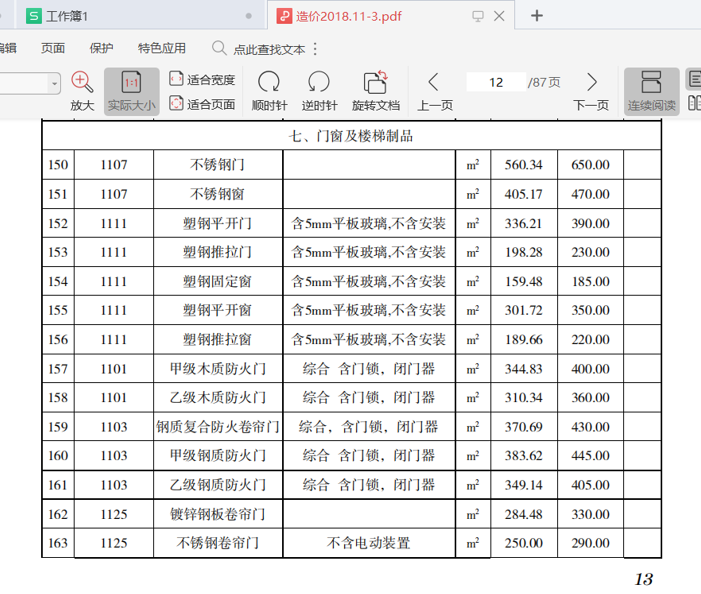 >>免费升级到企业版,赠超大存储空间
首先鼠标选中想要复制的表格,右击点复制,或者用复制组合键CTRL+C,如下:
>>免费升级到企业版,赠超大存储空间
首先鼠标选中想要复制的表格,右击点复制,或者用复制组合键CTRL+C,如下:
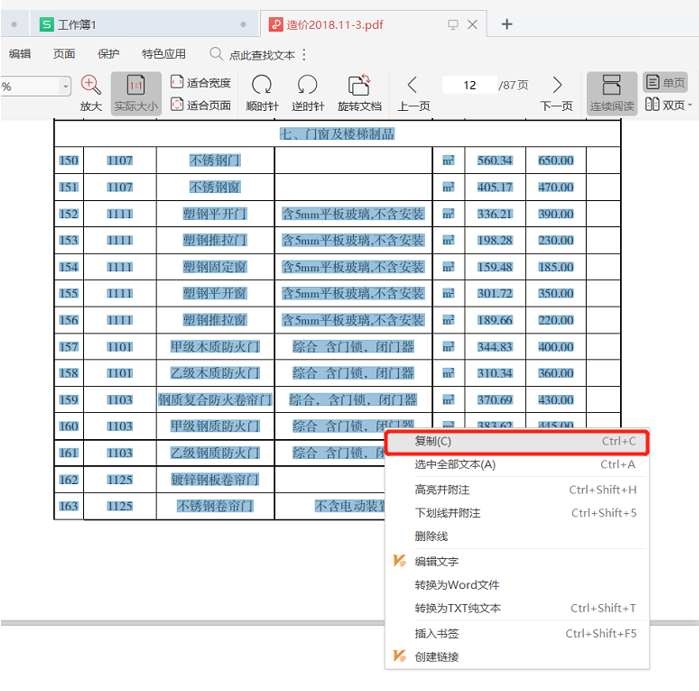 >>免费升级到企业版,赠超大存储空间
然后在桌面新建一个TXT文本文件,如下操作:
>>免费升级到企业版,赠超大存储空间
然后在桌面新建一个TXT文本文件,如下操作:
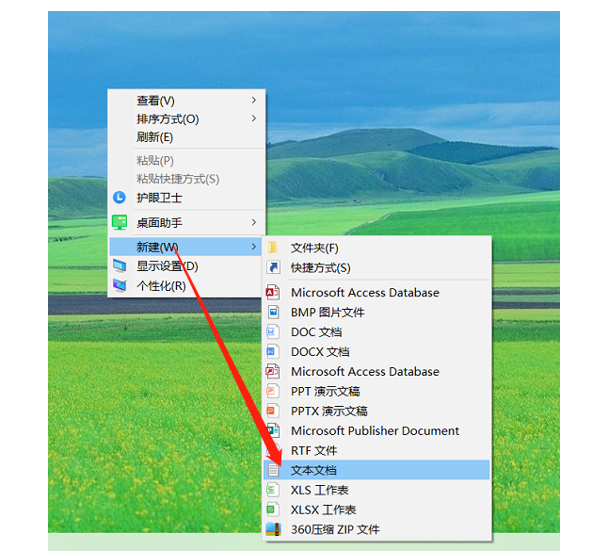 >>免费升级到企业版,赠超大存储空间
将PDF的表格数据复制到TXT文件中,并按保存,显示如下图所示:
>>免费升级到企业版,赠超大存储空间
将PDF的表格数据复制到TXT文件中,并按保存,显示如下图所示:
 >>免费升级到企业版,赠超大存储空间
这时再打开一个空白Excel文档,在菜单栏点击”导入数据”,按提示框操作,依次如下图:
>>免费升级到企业版,赠超大存储空间
这时再打开一个空白Excel文档,在菜单栏点击”导入数据”,按提示框操作,依次如下图:
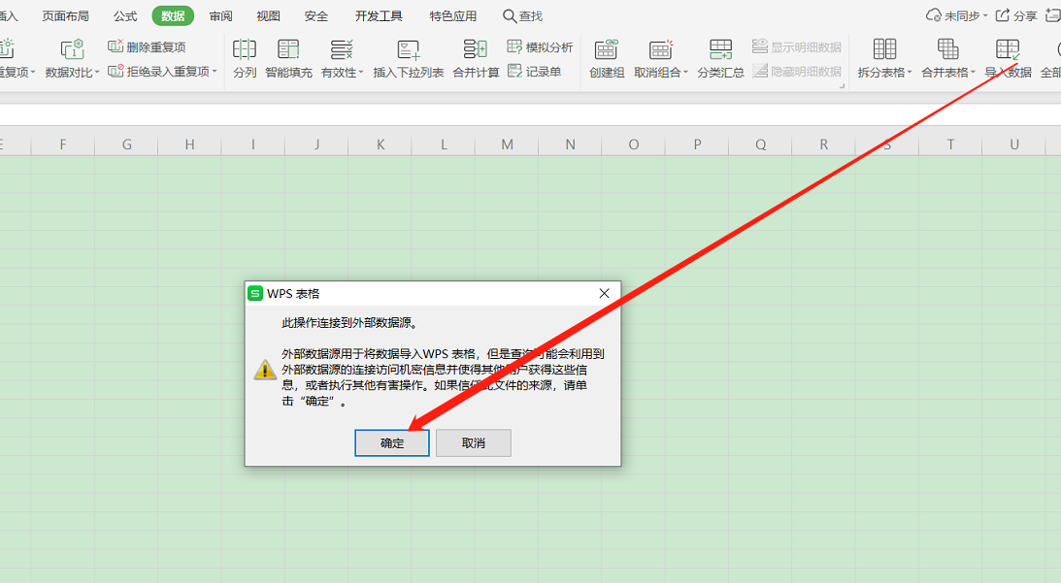 >>免费升级到企业版,赠超大存储空间
点确定后打开“文本文件”导入,依次选择下一步,记得选择分隔符号,如下图红色箭头指示:
>>免费升级到企业版,赠超大存储空间
点确定后打开“文本文件”导入,依次选择下一步,记得选择分隔符号,如下图红色箭头指示:
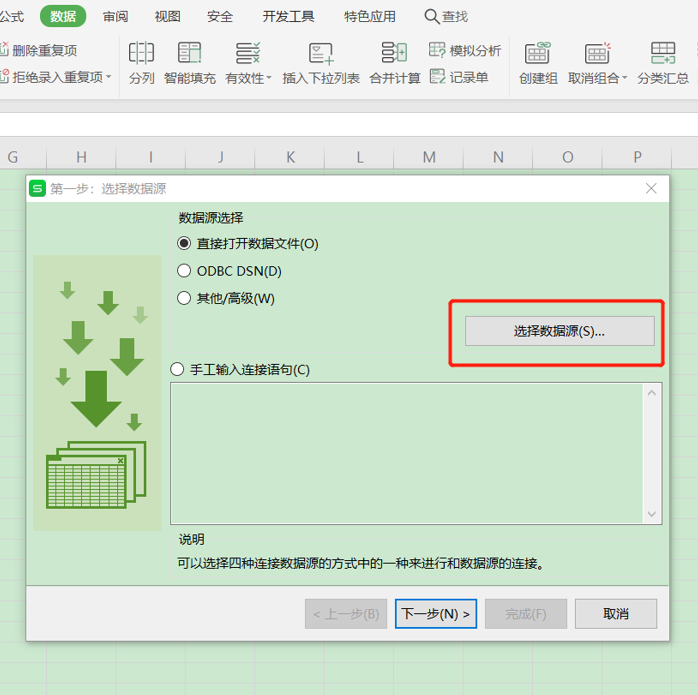 >>免费升级到企业版,赠超大存储空间
>>免费升级到企业版,赠超大存储空间
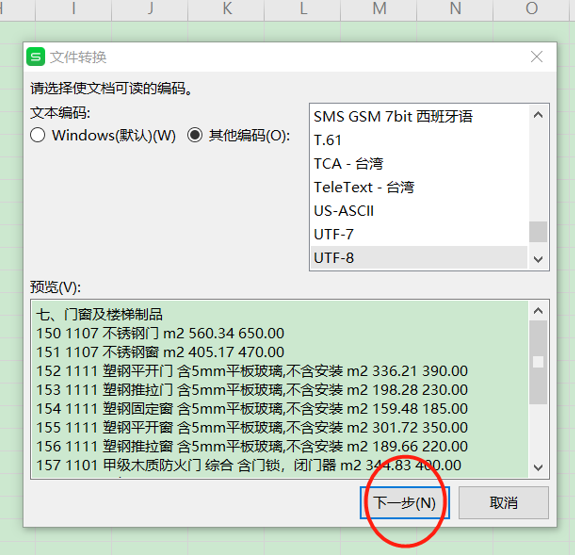 >>免费升级到企业版,赠超大存储空间
>>免费升级到企业版,赠超大存储空间
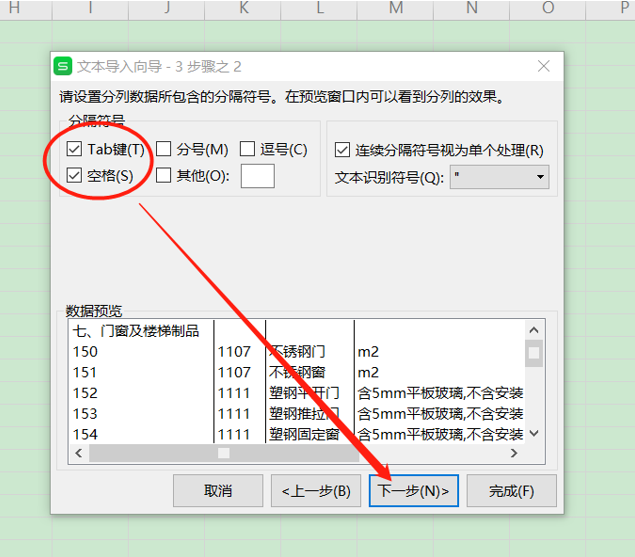
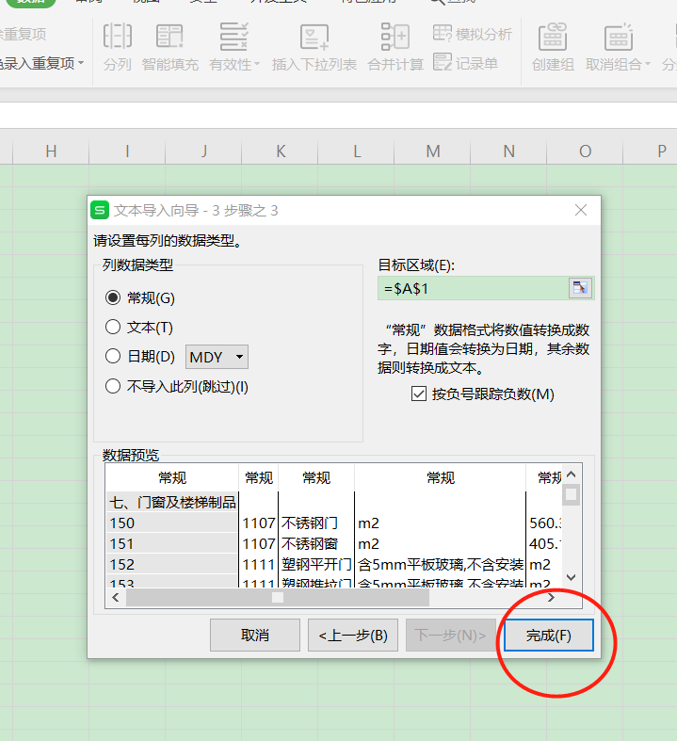 >>免费升级到企业版,赠超大存储空间
点完成后,可以看到EXCEL表格中有相应的数据,如图:
>>免费升级到企业版,赠超大存储空间
点完成后,可以看到EXCEL表格中有相应的数据,如图:
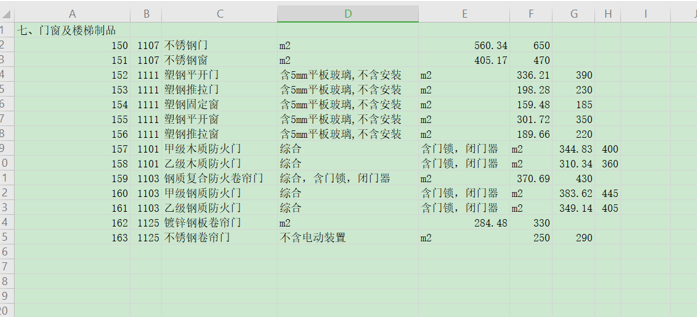 >>免费升级到企业版,赠超大存储空间
最后在EXCEL中把表格排列整齐,再将表格复制到Word即可,效果如下表:
>>免费升级到企业版,赠超大存储空间
最后在EXCEL中把表格排列整齐,再将表格复制到Word即可,效果如下表:
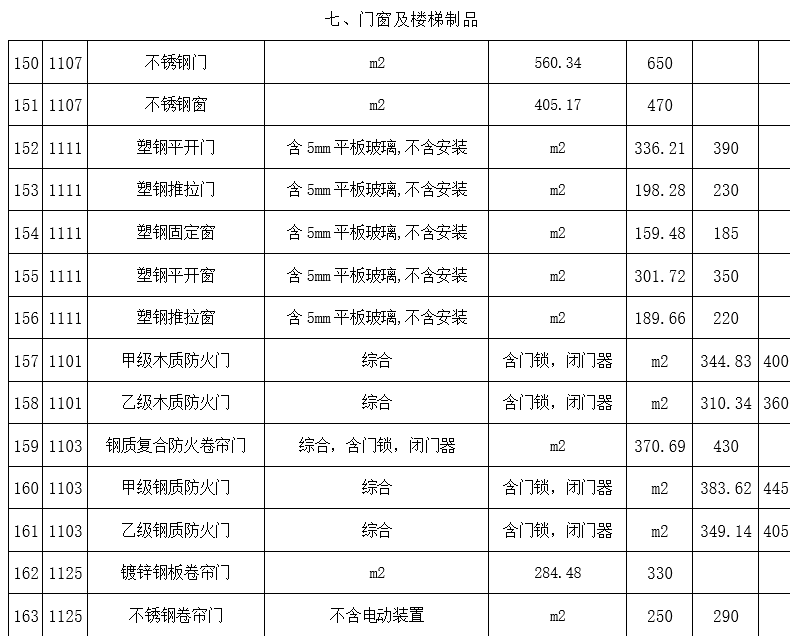 >>免费升级到企业版,赠超大存储空间
以上就是将PDF中的表格复制到Word的方法,是不是很简单?你学会了么?
>>免费升级到企业版,赠超大存储空间
以上就是将PDF中的表格复制到Word的方法,是不是很简单?你学会了么?

